とくに、次の3つの機能は、他にはなかなかないのではないでしょうか。
- 動画のトリミング機能で、「まん中」をカットできる
- 動画を枠のサイズ(スクエア)に簡単にフィットさせられる
- 複数のキャプションを、場面に合わせて再生されるように配置できる
写真も編集できますが、今回は動画の機能にフォーカスします!
動画を読み込んだら、トリミングするために、[Trim]をタップします。

トリミングアイコンを切り替えることで、通常どおりのトリミングをするか、まん中をトリミングするかを選択できます。
動画全体の長さが「TOTAL」の横に表示されるので、長さを見ながらトリミング箇所を調整します。

元の画面に戻って、[FIT]をタップすると、スクエアの枠に対する動画の見せ方を変更できます。
アイコンが分かりやすいですね!

InShotオリジナルのBGMを選択できるほか、自分の音楽ライブラリからも音楽を選択できます。
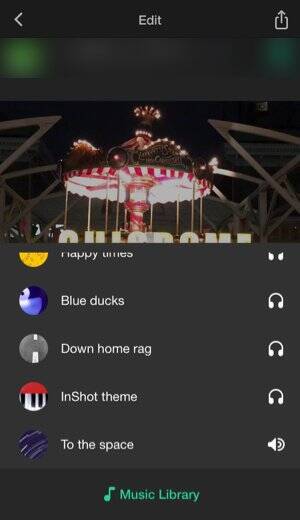
キャプションは、日本語でもOKですが、フォントを選択できるのは英数字のみです。
移動、拡大/縮小、色の変更などが可能です。
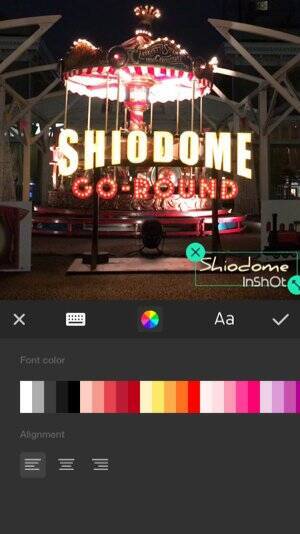
そして、すごいのが、キャプションを「いつ、どのくらいの長さ表示するか」、指定できることです!!
複数のキャプションを場面に合わせて再生できるので、かなりプロっぽい仕上がりになります♪
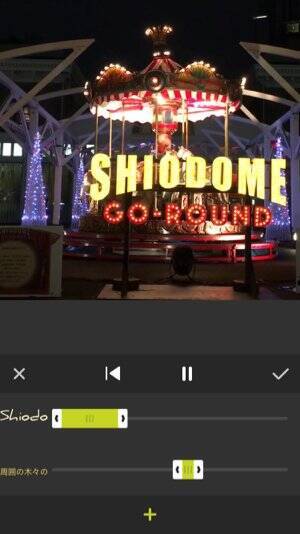
できた動画を再生してみると、ちょっと感動的です!
写真の編集機能も、もちろん大充実で、フレームやフィルタ加工もInShotひとつで完了しちゃいます。
しかも、これが無料で使えるのですから、絶対入れておくべきです☆
「プロっぽい仕上がりに!場面に合わせて再生されるキャプションを付けられる「InShot」」をtechjo(テクジョ)で読む
































![[USBで録画や再生可能]Tinguポータブルテレビ テレビ小型 14.1インチ 高齢者向け 病院使用可能 大画面 大音量 簡単操作 車中泊 車載用バッグ付き 良い画質 HDMI端子搭載 録画機能 YouTube視聴可能 モバイルバッテリーに対応 AC電源・車載電源に対応 スタンド/吊り下げ/車載の3種類設置 リモコン付き 遠距離操作可能 タイムシフト機能付き 底部ボタン 軽量 (14.1インチ)](https://m.media-amazon.com/images/I/51-Yonm5vZL._SL500_.jpg)